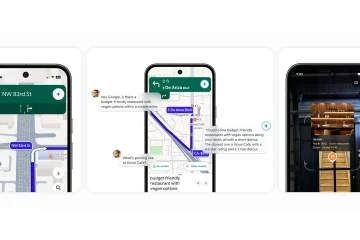Lär dig hur du aktiverar högerklickskontextmenyn i Windows Terminal för att göra det enkelt att hitta, kopiera, klistra in, göra en webbsökning av vald text och mer.
Som standard (när du skriver detta) är högerklicksmenyn inaktiverad i Windows Terminal. Det betyder att när du högerklickar i Windows Terminal händer ingenting. Även om högerklicksmenyn inte är nödvändig, gör den uppgifterna lättare, särskilt för dem som inte gillar att använda obskyra gester eller kortkommandon. Till exempel, utan högerklicksmenyn, vill du markera texten du vill kopiera och trycka på”Ctrl + C”. Med högerklicksmenyn kan du helt enkelt markera texten, högerklicka och klicka på ikonen”Kopiera”. Du behöver inte lyfta handen från musen.
I den här snabba och enkla guiden visar jag dig stegen för att aktivera högerklicksmenyn i Windows Terminal i Windows 11. Låt oss komma igång.
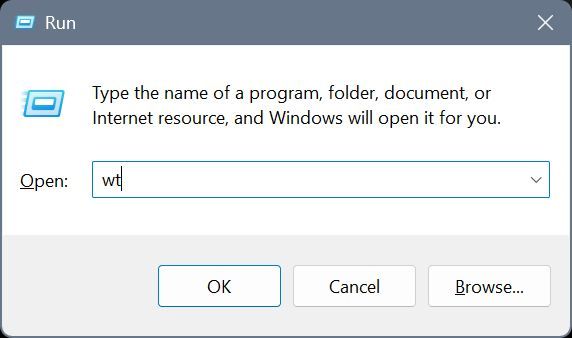
Aktivera högerklicka på menyn i Windows Terminal för att öppna”Un-tangenten +R”för att öppna”Un”-tangenten +R”
dialog.Skriv”wt“och klicka på”OK“.Klicka på nedåtpilen i namnlisten. Välj alternativet”Inställningar“. Gå till fliken”Standarder“i sidofältet. Klicka på”avancerat”““T. en meny på högerklicka“toggle. Klicka på”Spara“. Från och med nu, högerklicka i Windows Terminal visar högerklicksmenyn.
Detaljerade steg (med skärmdumpar)
Först måste vi öppna Windows Terminal. För att göra det, tryck på”Windows-tangenten + R“genväg för att öppna dialogrutan Kör, skriv”wt“och klicka på”OK“. Alternativt kan du också högerklicka på”Windows”-ikonen i aktivitetsfältet och välja”Windows Terminal”.
När terminalfönstret öppnas, klicka på ikonen”nedåtpil“och välj alternativet”Inställningar“. Detta öppnar en ny flik med terminalinställningar.
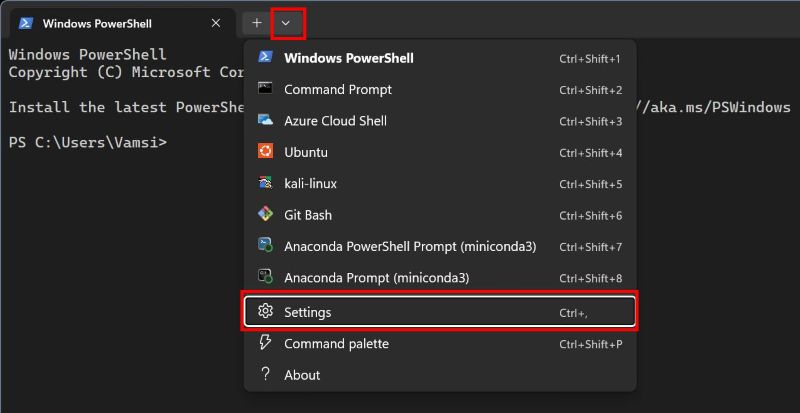 I gå till inställningarna för 800%s2C41 Fliken Standarder under avsnittet Profiler i sidofältet. Klicka sedan på alternativet”Avancerat“på den högra panelen.
I gå till inställningarna för 800%s2C41 Fliken Standarder under avsnittet Profiler i sidofältet. Klicka sedan på alternativet”Avancerat“på den högra panelen.
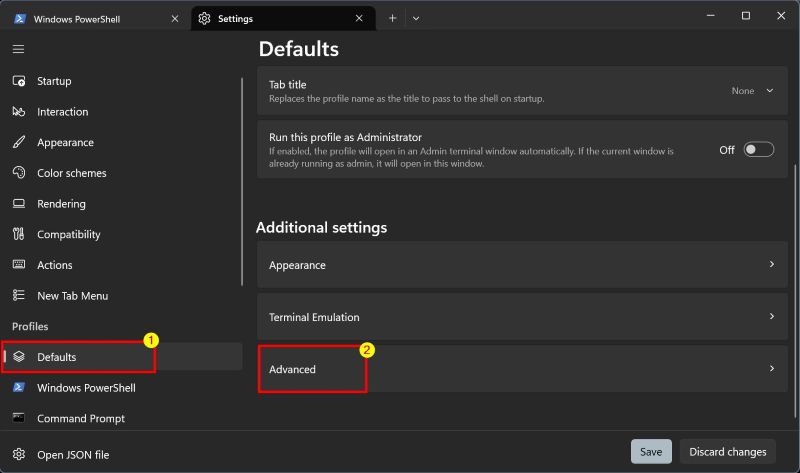
Sätt nu PÅ på”högerklicka”-menyn och högerklicka på” växla.
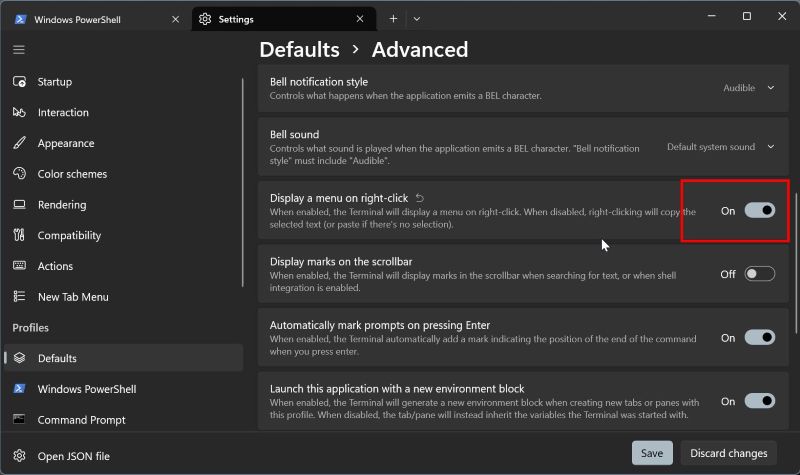 “Med det har du aktiverat terminalens högerklicksmeny. Från och med nu, när du högerklickar i terminalfönstret, öppnas snabbmenyn för högerklick. Den har alternativ för att kopiera, klistra in, hitta, duplicera flikar, delad ruta, webbsökning och stäng flikalternativ.
“Med det har du aktiverat terminalens högerklicksmeny. Från och med nu, när du högerklickar i terminalfönstret, öppnas snabbmenyn för högerklick. Den har alternativ för att kopiera, klistra in, hitta, duplicera flikar, delad ruta, webbsökning och stäng flikalternativ.
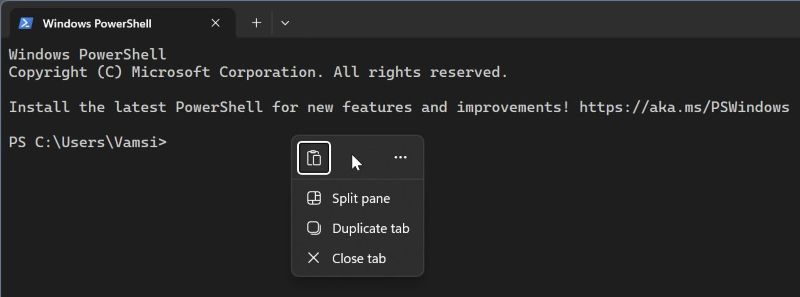 >
>
Om du har några frågor eller behöver hjälp, kommentera nedan. Jag hjälper gärna till.